Terjemahan disediakan oleh mesin penerjemah. Jika konten terjemahan yang diberikan bertentangan dengan versi bahasa Inggris aslinya, utamakan versi bahasa Inggris.
Connect ke instance database Lightsail PostgreSQL
Setelah database terkelola PostgreSQL dibuat di Amazon Lightsail, Anda dapat menggunakan aplikasi atau utilitas klien PostgreSQL standar apa pun untuk menyambungkannya. Anda harus mendapatkan endpoint database, port, nama pengguna, dan kata sandi dari halaman manajemen database Anda di konsol Lightsail. Tentukan nilai-nilai tersebut ketika mengonfigurasi koneksi basis data di klien atau aplikasi web Anda.
Panduan ini menunjukkan kepada Anda cara mendapatkan informasi koneksi yang diperlukan, dan cara mengonfigurasi klien PgAdmin untuk terhubung ke basis data terkelola Anda.
catatan
Untuk informasi selengkapnya tentang menghubungkan ke database MySQL, lihat Connect to your MySQL database.
Langkah 1: Dapatkan detail koneksi basis data PostgreSQL Anda
Dapatkan informasi endpoint dan port database Anda dari konsol Lightsail. Anda akan menggunakannya nanti ketika mengonfigurasi klien Anda untuk terhubung ke basis data Anda.
Untuk mendapatkan detail koneksi basis data Anda
-
Masuk ke konsol Lightsail
. -
Pada panel navigasi kiri, pilih Basis data.
-
Pilih nama basis data yang ingin Anda hubungkan.
-
Pada tab Connect, di bawah bagian Titik akhir dan port, perhatikan informasi titik akhir dan port.
Sebaiknya salin titik akhir ke clipboard Anda agar tidak salah memasukkannya. Untuk melakukannya, sorot titik akhir dan tekan Ctrl+C jika Anda menggunakan Windows, atau Cmd+C jika Anda menggunakan macOS, untuk menyalinnya ke clipboard. Kemudian, tekan Ctrl+V atau Cmd+V, sesuai keadaan, untuk menempelkannya.
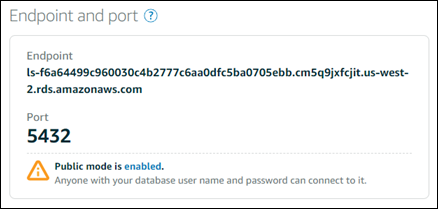
-
Pada tab Connect, di bawah Nama pengguna dan kata sandi, catat nama pengguna, lalu pilih Tampilkan di bawah bagian Kata Sandi untuk melihat kata sandi basis data saat ini.
Karena kata sandi terkelola sangat rumit, kami juga menyarankan untuk menyalin dan menempelkannya agar Anda tidak salah memasukkannya. Sorot kata sandi yang dikelola dan tekan Ctrl+C jika Anda menggunakan Windows, atau Cmd+C jika Anda menggunakan macOS, untuk menyalinnya ke clipboard. Kemudian, tekan Ctrl+V atau Cmd+V, sesuai keadaan, untuk menempelkannya.
Langkah 2: Mengonfigurasi ketersediaan publik basis data PostgreSQL Anda
Anda harus mengaktifkan mode publik untuk database Anda untuk terhubung ke sana secara eksternal, atau dari instance Lightsail di Wilayah yang berbeda dari database Anda. Dengan mode publik yang diaktifkan, siapa pun dengan nama pengguna dan kata sandi basis data dapat terhubung ke basis data Anda. Untuk mengonfigurasi ketersediaan publik database Anda, ikuti langkah-langkah dalam panduan Konfigurasi mode publik untuk basis data Anda.
catatan
Lewati ke langkah 3 jika Anda berencana untuk terhubung ke database Anda dari salah satu instance Lightsail Anda yang berada di Wilayah yang sama dengan database Anda.
Langkah 3: Konfigurasi klien basis data Anda untuk terhubung ke basis data PostgreSQL Anda
Untuk terhubung ke basis data PostgreSQL Anda, konfigurasikan klien basis data Anda untuk menggunakan titik akhir dan port yang Anda peroleh sebelumnya. Langkah-langkah berikut menunjukkan cara mengonfigurasi PgAdmin, tetapi langkah-langkah ini mungkin serupa untuk klien lain.
catatan
Untuk informasi selengkapnya tentang penggunaan PgAdmin, lihat Dokumentasi PgAdmin
Untuk mengonfigurasi PgAdmin untuk terhubung ke basis data Anda
-
Buka pgAdmin.
-
Klik kanan Server dari menu navigasi kiri.
-
Pilih Buat, lalu pilih Server.
-
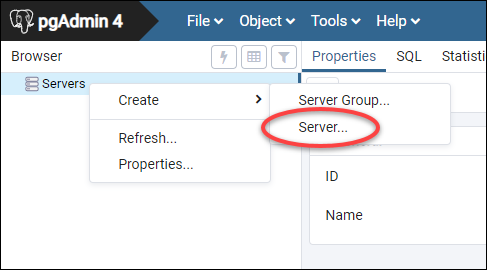
-
Di formulir Buat - Server, masukkan nama untuk server. Kami merekomendasikan Anda menggunakan nama untuk koneksi tersebut dengan nama yang mirip dengan basis data Anda. Hal ini akan membantu Anda mengidentifikasinya di masa depan.
-
Pilih tab Koneksi, kemudian masukkan informasi berikut ke dalam formulir yang menampilkan:
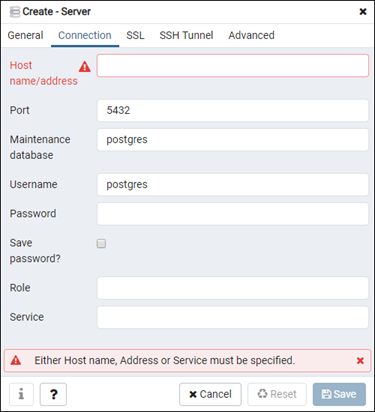
-
Nama/alamat host — Masukkan titik akhir basis data yang Anda peroleh sebelumnya. Jika Anda menyalin titik akhir database dari konsol Lightsail, dan masih ada di clipboard Anda, tekan Ctrl+V jika Anda menggunakan Windows, atau Cmd+V jika Anda menggunakan macOS, untuk menempelkannya.
-
Port — Masukkan port untuk basis data Anda yang Anda peroleh sebelumnya. Port default untuk PostgreSQL adalah 5432.
-
Pemeliharaan basis data — Tentukan nama basis data awal yang akan terhubung dengan klien. Ini adalah nama database utama yang Anda tentukan ketika Anda membuat database PostgreSQL Anda di Lightsail.
Masukkan
postgresjika Anda tidak dapat mengingat nama database utama Anda. Setiap basis data terkelola PostgreSQL memiliki basis datapostgresyang dapat Anda hubungkan, setelah itu Anda akan dapat mengakses semua basis data lain pada basis data terkelola PostgreSQL. -
Nama pengguna — Masukkan nama pengguna basis data yang Anda peroleh sebelumnya.
-
Kata Sandi — Masukkan kata sandi basis data yang Anda peroleh sebelumnya. Jika Anda menyalin kata sandi dari konsol Lightsail, dan masih ada di clipboard, tekan Ctrl+V jika Anda menggunakan Windows, atau Cmd+V jika Anda menggunakan macOS, untuk menempelkannya. Pilih Simpan kata sandi untuk menyimpan kata sandi Anda.
-
Peran dan Layanan — Biarkan bidang ini kosong.
-
-
Pilih Simpan untuk menyimpan detail server baru.
Koneksi basis data baru Anda muncul di menu navigasi kiri aplikasi PgAdmin, di bawah bagian Server.
-
Untuk terhubung ke basis data Anda, klik dua kali koneksi basis data baru Anda.
Jika koneksi berhasil, Anda akan melihat daftar sumber daya yang tersedia untuk basis data tersebut.

Langkah selanjutnya
Berikut adalah panduan untuk membantu Anda mengimpor data ke database Anda di Lightsail: